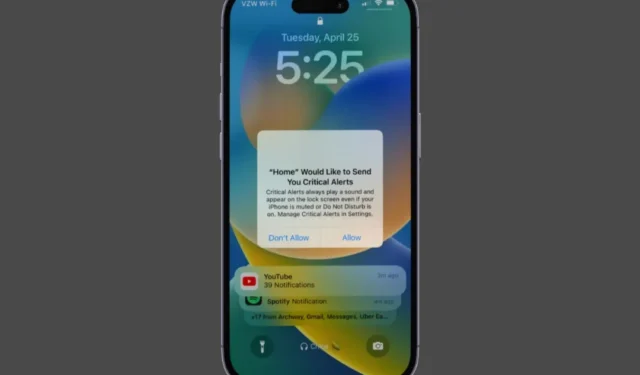
Kai jūsų iPhone užstrigo iššokančiame įspėjime, negalite skambinti , pasiekti mėgstamų programų ar daryti nieko kito. Tai gali sukelti didelių nepatogumų ir sutrikdyti mobiliojo ryšio naudojimą. Nesvarbu, ar tai nuolatinis pranešimas, netikėtas sistemos įspėjimas ar su programa susijusi problema, iššokantis langas, kuris neišnyks jūsų iPhone, gali būti nemalonus. Laimei, galite atsikratyti iššokančiųjų įspėjimų, kurie neišnyks jūsų iPhone, vadovaudamiesi šiais patarimais.
1. Priverstinai perkraukite savo iPhone
Priverstinis „iPhone“ paleidimas iš naujo yra vienas iš efektyviausių būdų pašalinti iššokančiuosius įspėjimus, kurie neišnyks, todėl tai pirmas dalykas, kurį turėtumėte pabandyti.
Norėdami priversti iš naujo paleisti iPhone:
1. Paspauskite ir greitai atleiskite garsumo didinimo mygtuką.
2. Paspauskite ir greitai atleiskite garsumo mažinimo mygtuką.
3. Paspauskite ir palaikykite šoninį mygtuką , kol pasirodys Apple logotipas. Palaukite, kol jūsų iPhone vėl įsijungs; iššokantis įspėjimas nebus rodomas.
2. Išjunkite „Home App“ svarbius arba visus įspėjimus
Ar jūsų „iPhone“ nuolat įstrigo iššokančiame lange „Pagrindinis“ Norėtumėte atsiųsti jums svarbius įspėjimus ? Užuot priverstinai perkrauti savo iPhone kiekvieną kartą, galite apsvarstyti galimybę visiškai išjungti įspėjimus iš namų programos savo iPhone. Keletas „Apple“ bendruomenės įrašo naudotojų pranešė, kad šią problemą išsprendė visam laikui. Taip pat galite pabandyti.
1. Atidarykite „iPhone“ nustatymų programą ir slinkite žemyn, kad bakstelėkite Pranešimai .

2. Raskite ir bakstelėkite Pradžia . Tada išjunkite perjungiklius šalia Leisti pranešimus ir svarbius įspėjimus .

3. Išjunkite probleminės programos pranešimus
Jei jūsų iPhone užstringa rodant iššokančius įspėjimus iš konkrečios programos, gali kilti problemų dėl pačios programos. Pavyzdžiui, jei jūsų iPhone įstrigo įspėjimas apie praleistą skambutį, galite pabandyti laikinai išjungti telefono programėlės pranešimus. Norėdami tai padaryti, atlikite šiuos veiksmus:
1. Atidarykite programą Nustatymai ir eikite į Pranešimai .
2. Sąraše suraskite ir pasirinkite probleminę programą. Tada išjunkite jungiklį šalia Leisti pranešimus .

Jei jūsų „iPhone“ užstringa rodant vyriausybės bandomuosius įspėjimus, galite juos išjungti skiltyje „Valdžios įspėjimai“ , esančiame „Nustatymai“ > „Pranešimai“ . Tačiau palikite GINTARO, avarinės padėties ar kitus visuomenės saugumo įspėjimus ramybėje, nes jie yra būtini jūsų saugumui.

4. Atjunkite visus priedus ir išjunkite Bluetooth
Kartais prie jūsų iPhone prijungti laidiniai arba belaidžiai priedai gali suaktyvinti iššokančius įspėjimus. Galite atjungti visus laidinius priedus ir išjungti „Bluetooth“, kad atsietumėte belaidžius priedus.

5. Įdiekite programos ir iOS naujinimus
Dėl konkrečios programos problemos įspėjimas gali įstrigti pranešimų dėkle. Jei kurį laiką neatnaujinote šios programos, verta atnaujinti visas iPhone programas. Norėdami tai padaryti, atidarykite „App Store“ ir bakstelėkite profilio piktogramą viršutiniame dešiniajame kampe. Slinkite žemyn ir bakstelėkite parinktį Atnaujinti viską .

Ne mažiau svarbu įdiegti „iOS“ naujinimus. Jei vengėte „iOS“ naujinimų, verta įdiegti ir juos. Atidarykite programą Nustatymai ir eikite į Bendrieji > Programinės įrangos naujinimas . Atsisiųskite ir įdiekite laukiančius naujinimus. Taip užtikrinsite, kad jūsų „iPhone“ veiktų naujausia „iOS“ versija, suderinama su atitinkamos programos versija.

6. Iš naujo nustatyti visus nustatymus
Jei skaitote šį sprendimą, galite drąsiai manyti, kad anksčiau minėti metodai neveikė. Taigi, galite iš naujo nustatyti visus „iPhone“ nustatymus ir pradėti iš naujo. Atminkite, kad tai turės įtakos tik skirtingiems parametrams (tinklui, garsui, skambučiui ir kt.) ir neturės įtakos jūsų iPhone duomenims. Be to, jis sugrąžins jūsų iPhone į numatytuosius nustatymus . Po to visada galite pakoreguoti pranešimų nustatymus, kad išvengtumėte iššokančiųjų įspėjimų, kurie „iPhone“ neišnyks.
1. Atidarykite programą Nustatymai ir eikite į Bendrieji > Perkelti arba iš naujo nustatyti iPhone .

2. Apačioje bakstelėkite Atstatyti ir parinkčių sąraše pasirinkite Atstatyti visus nustatymus .

Daugiau jokių iššokančių dramų
Kartais lipnūs iššokantys įspėjimai neišnyks, jei jie priklauso sistemos programai arba pasenusiai trečiosios šalies programai. Taigi, be iOS atnaujinimo, galite atnaujinti ir programas. Jei programa nuolat siunčia tokius nuolatinius pranešimus, visada galite naudoti jų žiniatinklio programos versijas iPhone . Kritinėse situacijose galite laikinai išjungti pranešimus arba taikyti kai kuriuos anksčiau minėtus sprendimus, kad išspręstumėte pagrindinę problemą.




Parašykite komentarą